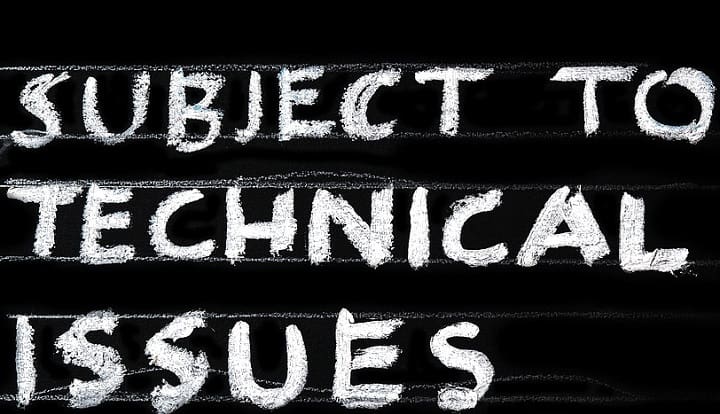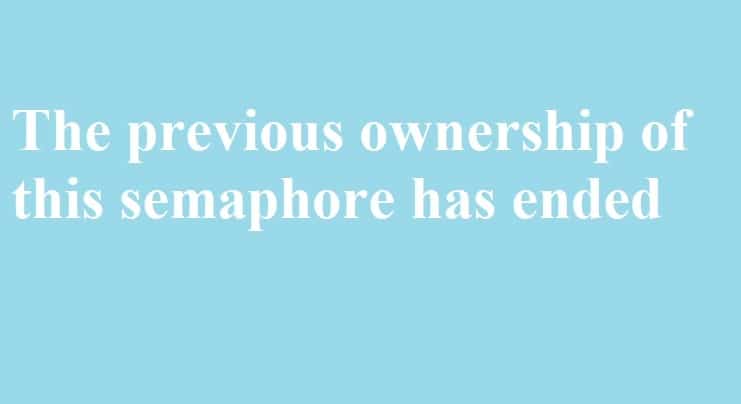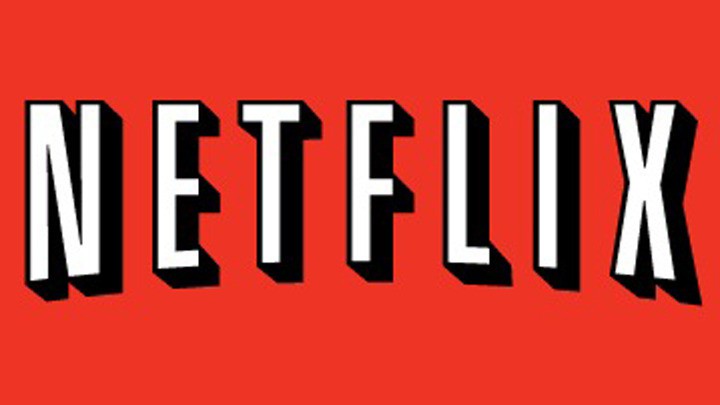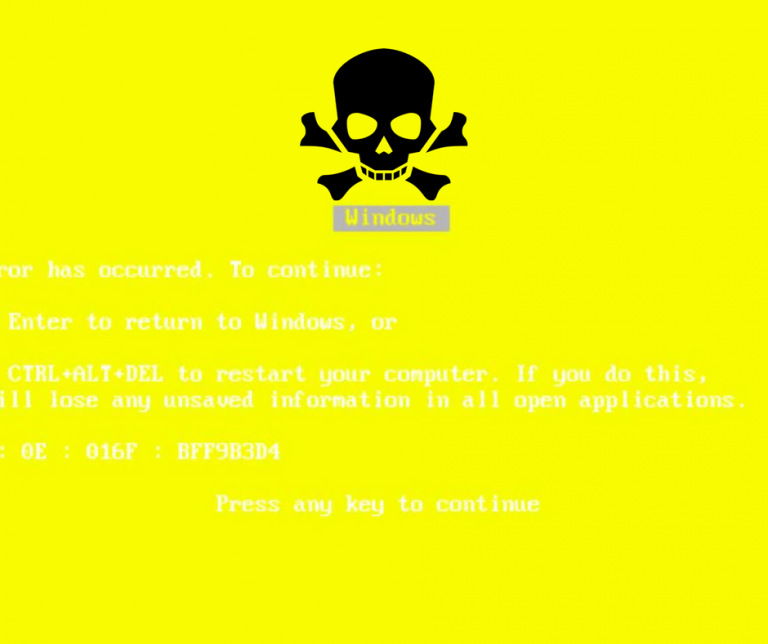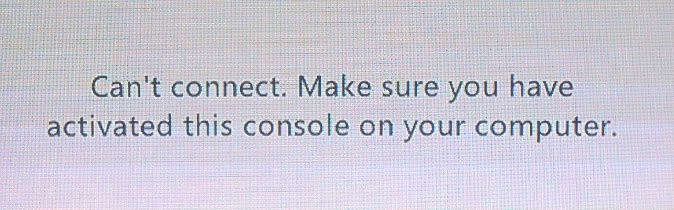Полное исправление: проблемы с расположением окна Microsoft Edge

Microsoft Edge был представлен в Windows 10 в качестве браузера по умолчанию, и, хотя это современный браузер, у него есть свои проблемы. Одна из проблем, о которой сообщили пользователи, заключается в том, что Microsoft Edge не запоминает положение окна, поэтому давайте посмотрим, как это исправить.
Microsoft Edge – это совершенно новый браузер, разработанный как замена Internet Explorer. Хотя Microsoft Edge устранил многие недостатки Internet Explorer, у Edge есть свои проблемы.
Одна из этих проблем связана с положением окна, и пользователи сообщили, что Microsoft Edge не запоминает положение и размер окна после его закрытия. Это не большая проблема, но, безусловно, может раздражать.К счастью, существует несколько возможных решений.
Как исправить проблемы с расположением окна Microsoft Edge?
Microsoft Edge – отличный браузер, но у некоторых пользователей возникали проблемы с положением окна в Edge. Обычно это незначительная проблема, и, говоря о проблемах Edge, вот некоторые похожие проблемы, о которых сообщили пользователи:
-
Microsoft Edge не сохраняет положение окна. Многие пользователи жаловались, что Microsoft Edge не запоминает положение окна на их ПК. Это может быть неприятной проблемой, но вы сможете исправить ее, установив последние обновления.
-
Microsoft Edge не запоминает размер окна – это еще одна относительно распространенная проблема Microsoft Edge, но вы сможете исправить ее с помощью одного из наших решений.
Решение 1. Используйте правую кнопку, чтобы закрыть Edge.
Это потенциальное решение, и немногие пользователи утверждают, что оно работает. По их словам, вы можете заставить Microsoft Edge запоминать положение окна после его закрытия, просто нажав кнопку X правой кнопкой мыши.
Для этого щелкните правой кнопкой мыши кнопку X, удерживайте ее и дважды щелкните кнопку X левой кнопкой мыши. Это необычное решение, но немногие пользователи утверждают, что оно работает, поэтому вы можете попробовать.
Решение 2. Используйте ShellFolderFix
По словам пользователей, вы можете решить эту проблему, просто установив приложение ShellFolderFix. Это приложение предназначено для запоминания размера и положения всех окон, поэтому обязательно загрузите его и попробуйте.
Решение 3.Установите последнее обновление
Это проблема программного обеспечения Microsoft Edge, и, поскольку Microsoft знает об этой проблеме, ее следует исправить, загрузив конкретное обновление. Это лишь незначительная и безобидная проблема, поэтому в ближайшем будущем она может не быть устранена. Однако не забывайте регулярно использовать Центр обновления Windows и регулярно обновляйте Windows 10.
В большинстве случаев Windows 10 устанавливает недостающие обновления автоматически, но иногда вы можете пропустить пару обновлений из-за определенных системных проблем. Однако вы всегда можете проверить наличие обновлений вручную, выполнив следующие действия:
-
Нажмите Windows Key + I, чтобы открыть приложение «Настройки».
-
Перейдите в раздел «Обновление и безопасность».

-
Теперь нажмите кнопку Проверить наличие обновлений.

Если обновления доступны, они будут автоматически загружены и установлены, как только вы перезагрузите компьютер. После установки последних обновлений проверьте, сохраняется ли проблема.
Решение 4.Сброс Microsoft Edge до значений по умолчанию
Иногда может возникнуть проблема с Microsoft Edge, и для ее устранения вам необходимо сбросить Microsoft Edge до значений по умолчанию. Это довольно просто, и вы можете сделать это всего за пару кликов. Вы можете сбросить Edge, выполнив следующие действия:
-
Откройте приложение «Настройки» и перейдите в раздел «Приложения».

-
Выберите Microsoft Edge из списка и нажмите «Дополнительные параметры».

-
Прокрутите вниз до раздела «Сброс» и нажмите кнопку «Сброс». Нажмите кнопку «Сброс» еще раз для подтверждения.

После этого Microsoft Edge будет сброшен до значений по умолчанию, и проблема будет полностью решена.
Решение 5. Используйте сочетание клавиш, чтобы закрыть Edge.

По словам пользователей, чтобы исправить проблемы с положением окна в Edge, вы можете закрыть приложение с помощью сочетания клавиш. Это странное решение, но, по мнению пользователей, оно работает.
Просто нажмите Alt + F4 в Edge, чтобы закрыть его. После закрытия приложения запустите его снова, и оно сохранит вашу позицию.
Обратите внимание, что это всего лишь обходной путь, поэтому вам придется повторять его каждый раз, чтобы предотвратить повторное появление этой проблемы.
Решение 6. Запустите Microsoft Edge с помощью ярлыка на рабочем столе.
Это еще одно решение, но, по мнению пользователей, оно может быть полезно, если у вас есть проблемы с рамкой и положением окна. Edge, кажется, сбрасывает положение и размер окна, если вы запускаете его через панель задач или значок меню «Пуск».
Однако если вы запустите приложение с помощью ярлыка на рабочем столе, оно сохранит свой размер и положение. Это звучит странно, но, по мнению пользователей, оно работает, поэтому вы можете попробовать.
Решение 7. Создайте новую учетную запись пользователя.
Иногда эта проблема может возникнуть из-за поврежденной учетной записи пользователя. Ваша учетная запись может быть повреждена по разным причинам, и если это произойдет, у вас могут возникнуть проблемы с положением окон в Microsoft Edge.
Поскольку восстановить поврежденную учетную запись довольно сложно, рекомендуется создать новую учетную запись и переместить в нее свои личные файлы. Это очень просто, и вы можете сделать это, выполнив следующие действия:
-
Откройте приложение «Настройки» и перейдите в раздел «Учетные записи».

-
На левой панели перейдите в раздел Семья и другие люди. На правой панели выберите Добавить кого-то еще на этот компьютер.

-
Выберите У меня нет данных для входа этого человека.

-
Теперь выберите Добавить пользователя без учетной записи Microsoft.

-
Введите желаемое имя пользователя и нажмите Далее.

После создания новой учетной записи переключитесь на нее и посмотрите, сохраняется ли проблема. Если проблема не появится, вам придется переместить все свои личные файлы в новую учетную запись и начать использовать ее вместо старой.
Решение 8. Сбросьте Microsoft Edge до значения по умолчанию.
По словам пользователей, если у вас есть проблемы с положением в окне Microsoft Edge, вы можете решить их, просто сбросив Edge по умолчанию. Для этого вам нужно удалить пару файлов, выполнив следующие действия:
-
Нажмите Windows Key + R и введите% localappdata%. Теперь нажмите Enter или нажмите OK.

-
Перейдите в каталог Packages Microsoft.MicrosoftEdge_8wekyb3d8bbwe и удалите из него все файлы.

Теперь вам нужно запустить команду Powershell, чтобы завершить процесс. Для этого выполните следующие действия:
-
Нажмите Windows Key + S и войдите в powershell. Щелкните правой кнопкой мыши Windows PowerShell в списке результатов и выберите Запуск от имени администратора.

-
Когда PowerShell запускается, выполните следующую команду: Get-AppXPackage -AllUsers -Name Microsoft.MicrosoftEdge | Для каждого {Add-AppxPackage -DisableDevelopmentMode -Register “$ ($ _. InstallLocation) AppXManifest.xml” -Verbose}

После этого проблема должна быть полностью решена, и Microsoft Edge должен снова начать работать.
Решение 9. Выполните восстановление системы.
Если эта проблема начала появляться недавно, ее можно исправить с помощью восстановления системы. Если вы не знакомы, восстановление системы – отличная функция, которая позволяет восстановить вашу систему до предыдущей версии и по ходу исправлять различные проблемы.
Чтобы выполнить восстановление системы, просто выполните следующие действия:
-
Нажмите Windows Key + S и введите восстановление системы. Выберите в меню Создать точку восстановления.

-
Теперь появится окно свойств системы. . Щелкните Восстановление системы.

-
Появится окно восстановления системы. . Щелкните Далее, чтобы продолжить.

-
Если доступно, установите флажок Показать дополнительные точки восстановления. Теперь выберите нужную точку восстановления и нажмите «Далее». Следуйте инструкциям на экране, чтобы завершить процесс восстановления.

После восстановления системы проверьте, сохраняется ли проблема. В противном случае проблема могла быть вызвана обновлением системы, поэтому следите за обновлениями.
Решение 10. Рассмотрите возможность использования другого браузера.
Если у вас по-прежнему возникают проблемы с положением окна в Microsoft Edge, возможно, вы захотите сменить браузер. Это небольшая, но неприятная проблема, и если вы не можете ее исправить, возможно, сейчас самое время переключиться на другой браузер, например Firefox или Chrome.
Оба браузера имеют те же функции, что и Microsoft Edge, поэтому нет причин не попробовать их.
Проблемы с расположением окна Microsoft Edge могут быть меньшим препятствием, но до тех пор, пока не будет выпущено официальное исправление, вам, возможно, придется полагаться на альтернативные и сторонние решения.
Примечание редактора : Этот пост был первоначально опубликован в августе 2016 года и с тех пор был полностью переработан и обновлен для обеспечения свежести, точности и полноты.
ТАКЖЕ ПРОЧИТАЙТЕ:
-
Чего ожидать от Microsoft Edge в юбилейном обновлении для Windows 10
-
Исправлено: Microsoft Edge не открывается
-
Исправлено: Microsoft Edge не работает в Windows 10.
-
Исправлено: сбой Microsoft Edge в Windows 10.
-
Исправлено: Microsoft Edge работает медленно в Windows 10.
Этикетки: windows 10 fix